Hoe MP4 naar Blu-ray te branden: complete gids, van voorbereiding tot branden
Door technologische verbeteringen kan de meerderheid van de mensen tegenwoordig urenlang naar de schermen van hun smartphones of tablets kijken. Vanwege de mogelijkheid om onderweg te kijken, lijkt elke vorm van thuis kijken naar een dvd of schijf tegenwoordig een ondergewaardeerd item. Hoewel het steeds minder vaak voorkomt, zijn er nog steeds verschillende redenen waarom u dit zou willen doen brand MP4-bestanden op Blu-ray-schijf. Als afsluiting kan het hebben van Blu-ray-films ons een ongelooflijkere ervaring geven bij het kijken naar onze favoriete films. Daarom zal dit artikel dienen als gids bij het direct branden van MP4 naar Blu-ray Disc voor Windows, Mac en andere platforms.
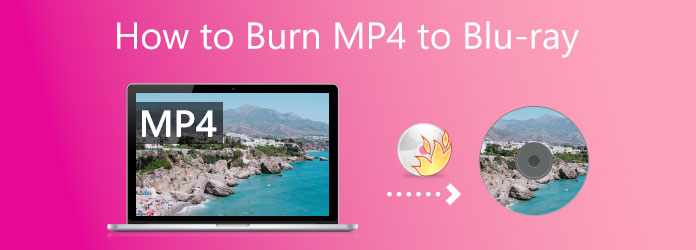
Nu we MP4 gratis naar Blu-ray gaan converteren, hebben we deze eenvoudige voorbereidingen nodig om de procedure uitvoerbaar te maken. We zullen beginnen met het benoemen van de herschrijfbare schijven die we kunnen gebruiken om de MP4-bestanden te branden die we willen hebben Blu-ray uitvoer; dus als u van plan bent een Blu-ray-schijf te hebben, moeten we ervoor zorgen dat onze computer over een Blu-ray-optisch station beschikt.
Als we de compatibele schijf voor het proces kennen, kunnen we bovendien weten hoe we verder moeten gaan met het bieden van de oplossing voor computers die geen Blu-ray-drive op hun systeem hebben. Het kopen van een externe Blu-ray optische drive is de gemakkelijkste manier, omdat u deze alleen maar op uw computer hoeft aan te sluiten en een lege Blu-ray-schijf hoeft te plaatsen. Bovendien loopt het installeren van een interne Blu-ray Drive op uw computer slechts een paar stappen achter. Bekijk hieronder de stappen die u kunt nemen:
Schakel in de eerste stap de voeding van uw computer uit voordat we beginnen. Verwijder vervolgens langzaam de Schijfafdekking vanaf je computer. We hoeven alleen maar te onthouden dat je hem net zo vaak moet draaien als wij, totdat hij breekt.

Nu is het tijd om de Drijfveer op jouw computer. Dit proces kan op uw apparaten verschillen, omdat voor bepaalde pc's een schroef nodig is voor beveiligings- en vergrendelingsdoeleinden, terwijl dat bij andere computermodellen niet het geval is. Om problemen te voorkomen, we hoeven alleen de Drive correct in te richten.
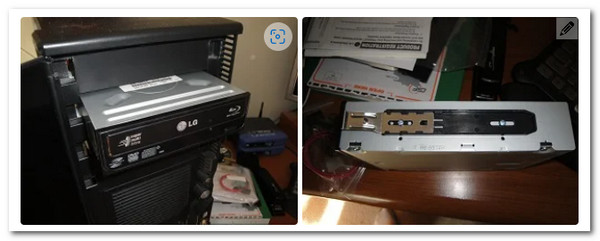
Daarna moeten de draden worden aangesloten om de driver correct te laten functioneren. Als gevolg hiervan moeten we de L-vormige lijn lokaliseren en deze verbinden met de Drijfveer . Vervolgens moeten we de SATA-kabel tussen de hardware en bevestig deze aan de moederbord van uw computerapparaat.

Laten we nu verder gaan met de SATA-voedingskabel. We moeten deze koppelen binnen je Drive, zoals we in de vorige fase hebben gedaan. Deze draad is vaak rood en kritischer dan de draad ervoor. Als u ten slotte klaar bent, zet u uw computer aan en start u het brandproces door de instructies op het volgende punt te volgen.

Vanwege zijn unieke kenmerken, Blu-ray-maker is een van de beste tools voor het branden van Blu-ray-schijven. Tot slot kunnen we nu Blu-ray-schijven, mappen of ISO-beeldbestanden van films maken. Bovendien ondersteunt deze tool vrijwel alle belangrijke videoformaten. Extra functies zijn onder meer het knippen en bijsnijden van video's en de optie om ondertitels en watermerken toe te voegen. Het biedt ook veel menu-opties en de mogelijkheid om deze eenvoudig te personaliseren. Dit zijn de belangrijkste redenen waarom dit ook de beste aanpak is voor het branden van een Blu-ray-schijf.
Nu we deze informatie kennen, zullen we nu zien hoe we deze functies kunnen gebruiken om het branden van MP4 naar Blu-ray zo eenvoudig mogelijk te maken. De instructies staan hieronder vermeld en u kunt nu de methoden starten met behulp van deze offline software.
Bereid uw lege schijf voor en plaats deze in het Blu-ray-station dat we eerder hebben geïnstalleerd. Denk eens aan het soort schijf dat we eerder presenteerden, en we kunnen doorgaan met het proces.
Start de uitstekende software van Blu-ray Creator op uw computer en navigeer naar de Bestanden toevoegen knop in de linkerbovenhoek van de gebruikersinterface. U kunt nu kiezen welke MP4-mediabestanden u op Blu-ray wilt branden.

Daarna kunnen we nu de MP4-mediabestanden bekijken die u op de tijdlijn van het programma hebt geüpload. De ... gebruiken Bewerking tab-werkset, kunt u specifieke mediamanipulatietaken uitvoeren om de MP4 te verbeteren voordat u deze als Blu-ray maakt.
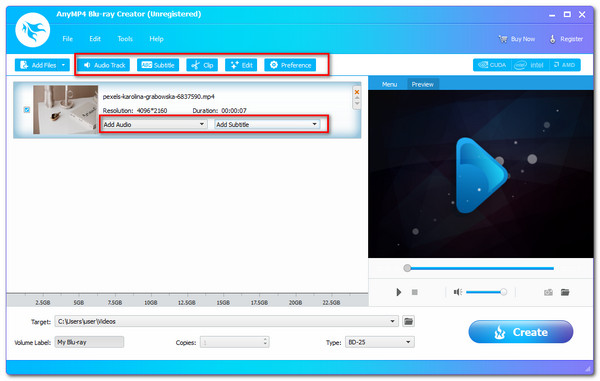
Als uw MP4-bestanden klaar zijn om op Blu-ray te branden nadat u ze hebt bewerkt, klikt u op de Creëren knop om het brandproces van MP4 naar Blu-ray te starten.

Wacht op de B;u-ray Creator terwijl het MP$-bestand wordt verwerkt. Bekijk vervolgens de uitkomst erna.
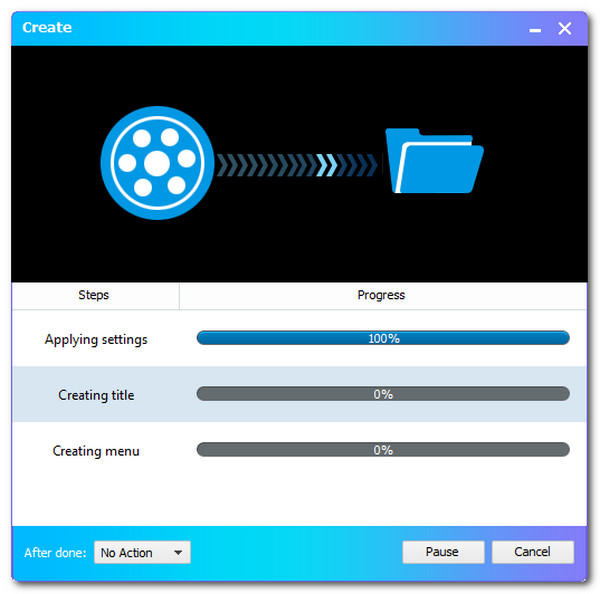
Voor meer MP4 naar Blu-ray-converter, u kunt naar dit bericht verwijzen.
Het proces van het maken van MP4 naar Blu-ray met behulp van een online tool is niet mogelijk omdat ze altijd de functies missen om het te maken. We kunnen er echter een alternatief proces voor hebben. We wisten niet dat het converteren van MP4 naar Blu-ray-achtig formaat mogelijk is via een online tool. Dat is door onze MP4 naar M2TS te veranderen, aangezien M2TS een van de beruchtste videocontainers van Blu-ray-films is.
Convertio is een van de geweldige online conversietools waarmee we een MP4-bestand naar M2TS kunnen converteren, zodat we Blu-ray-bestanden kunnen hebben. Bekijk hieronder de stappen die we hebben om het te maken.
Lanceer alstublieft het ongelooflijke Convertio converter online met behulp van uw webbrowser en klik op de Kies documenten. Van daaruit kunnen we de MP4-bestanden selecteren die we nodig hebben om te converteren naar een Blu-ray met een M2TS-videocontainer.
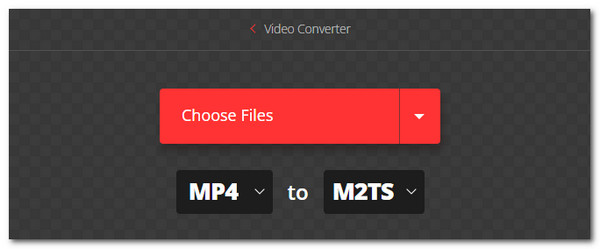
We kunnen nu zien dat het MP4-bestand op de tijdlijn van de online tool is geplaatst. Het bewerken van de media-informatie is dus mogelijk door op het pictogram Instellingen te klikken.
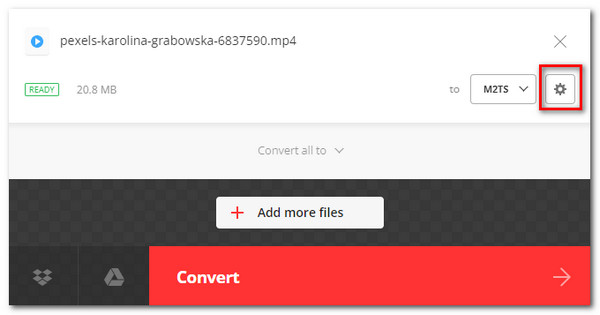
Als u nu klaar bent met het bewerkingsproces, laten we nu de conversie starten door op de Overzetten knop. Wacht alstublieft op het proces totdat u nu de uitvoer heeft.
Daarna kunt u de M2TS-bestanden afspelen op een Bu-ray-speler.
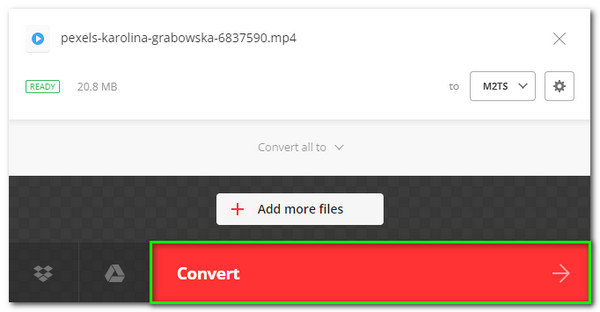
Wat heeft de beste kwaliteit tussen Digital HD en Blu-ray?
De standaard Blu-ray-schijf heeft een resolutie van 720P of 1080P. Er zijn ook 4K Blu-ray-films beschikbaar. De 1080P Blu-ray heeft een resolutie van 1920×1080 pixels en een bitrate van 53,95 Mbit/s. Blu-ray is vaak van hogere kwaliteit dan digitale HD. Een 1080P Blu-ray levert een veel betere visuele ervaring dan een 1080P HD DVD vanwege de verschillen in bitrate en framerate. Controleer dit bericht om de verschillen tussen Blu-ray en dvd.
Wat is de definitie van het M2TS-bestandsformaat?
Het Blu-ray Disc Audio-Video- of BDAV- en MPEG-2 Transport Stream- of M2TS-containerbestandsformaat is bekend onder de bestandsextensie M2TS. Het wordt gebruikt om audio, video en andere streams te combineren. De basis is de MPEG-2 transportstroomcontainer. Dit containerformaat wordt vaak gebruikt voor Blu-ray Disc en AVCHD high-definition video.
Hoe groot is een uur Blu-ray-film met 4K-resolutie voor opslag?
Eén uur 4K-film met een resolutie van 4096 x 2160 is ongeveer 42 GB. Dan komt 25 uur of 1 uur per dag overeen met ongeveer 1 TB. Als je naar deze kijkt, Blu-ray beweegt in 4K vergt veel ruimte op de harde schijf.
Concluderend kunnen we nu Blu-ray-films krijgen van een installatieprogramma voor MP4-bestanden met behulp van de geweldige Blu-ray Master als maker. We kunnen zien hoe gemakkelijk het te gebruiken is. Daarom kunnen we er nu probleemloos gebruik van maken. Laten we deze informatie nu delen met een vriend die deze misschien nodig heeft, of bezoek onze website voor meer handleidingen voor een Blu-ray.
Meer lezen
Top 5 beste 3D Blu-ray-spelers 2024 Review
Bent u op zoek naar de beste 3D Blu-ray-spelers? Lees verder voor onze lijst met de beste 3D Blu-ray-spelers met uitstekende hoogtepunten op de markt.
Wat is de beste 4K Blu-ray-speler? Dit bericht deelt een lijst met de 5 beste 4K Blu-ray-spelers waarmee je direct een 4K-film kunt afspelen op Mac en pc.
Top 3 MPEG naar Blu-ray-converters voor Windows- en Mac-platforms
Weet hoe u thuis Blu-ray-schijven kunt maken met uw MPEG-video's met behulp van deze MPEG naar Blu-ray-converters. Er zijn drie programma's in dit bericht die gratis te gebruiken zijn.
2 manieren om MP4 online en offline naar Blu-ray te converteren
Klik op dit bericht om te leren hoe u direct Blu-ray-schijven van MP4-bestanden kunt maken. Laten we de beste tools ontdekken die we kunnen gebruiken voor offline en online procedures.